您好,登錄后才能下訂單哦!
您好,登錄后才能下訂單哦!
這篇文章主要介紹“vscode配置golang環境的方法”,在日常操作中,相信很多人在vscode配置golang環境的方法問題上存在疑惑,小編查閱了各式資料,整理出簡單好用的操作方法,希望對大家解答”vscode配置golang環境的方法”的疑惑有所幫助!接下來,請跟著小編一起來學習吧!
go 下載
https://studygolang.com/dl,國內下載,國外的被墻了,你懂的
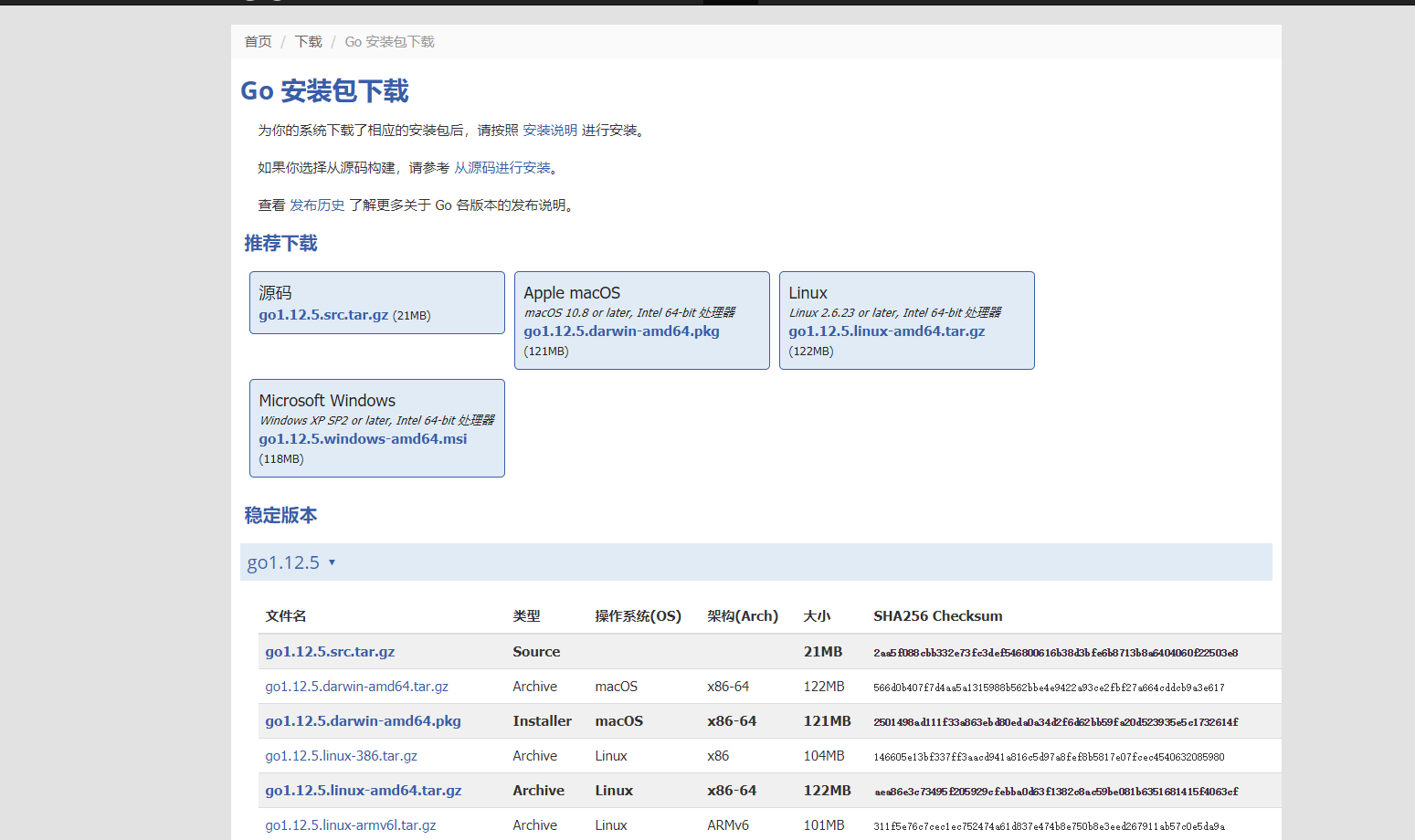
下載完成后直接雙擊安裝,默認安裝目錄C:/Go
在運行中輸入cmd打開命令行工具,在提示符下輸入go version顯示如下:
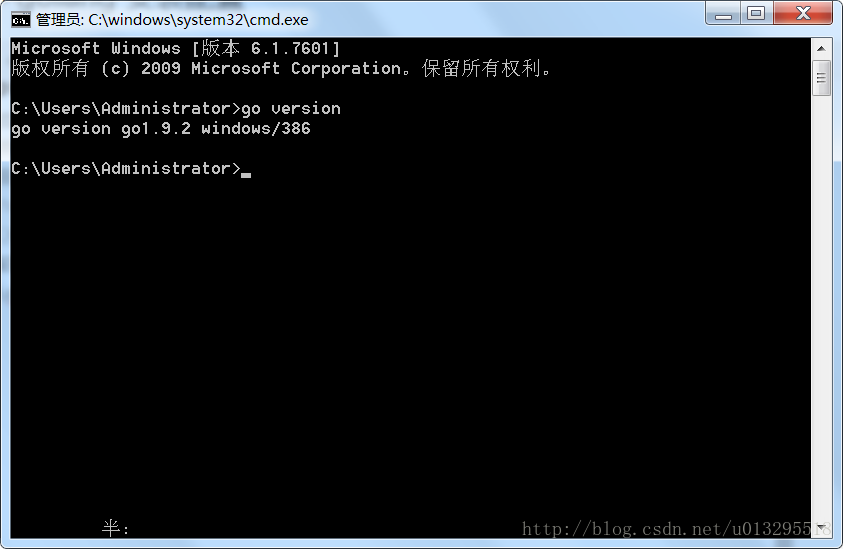
接下來是很重要,設置go工作目錄gopath,以后的go項目都在這個路徑下。Windows下設置如下,新建一個環境變量名稱叫做GOPATH,值為你的工作目錄,我的設置:GOPATH=D:\GoPath。
在%GOPATH%下創建三個文件夾:
src存放源代碼的目錄,新建項目都在該目錄下。
pkg編譯過后生成的包文件存放目錄。
bin編譯后生產的可執行文件和go相關的工具,都在此目錄。把此目錄加入Path環境變量下方便go的使用。
通過go env查看golang環境變量設置。如圖:
安裝go插件
啟動vscode選擇插件->搜go選擇Go for Visual Studio Code插件點擊安裝即可。如圖:
點擊文件菜單->打開文件夾,選擇配置好的gopath目錄,如下:
安裝過程中有幾個包安裝失敗,如圖:
3.3vscode自動安裝失敗,執行手動安裝
第一步先在%GOPATH%\src\golang.org\x目錄下打開git bash,執行git clone http://github.com/golang/tools。必須用git來clone,否則安裝其他組件如go get -u -v github.com/cweill/gotests。會出現package golang.org/x/tools/imports:directory"D:\\GoPath\\src\\golang.org\\x\\tools\\imports"> 第二步tools下載好后,進入%GOPATH%\src\golang.org\x\tools\cmd\gorename目錄,按shift+右鍵選擇在此打開命令窗口,執行go install,guru也執行同樣操作。
第三步在命令行窗口執行go get -u -v github.com/newhook/go-symbols,安裝go-symbols。其他幾個同樣執行此操作,包鏈接見下。
如果出現package golang.org/x/tools/go/buildutil: cannot download,http://github.com/golang/tools uses insecure protocol錯誤,不難看出是下載tools導致,由于我們上邊已經安裝tools而且此時goo-symbols已經通過go get下來,此時我們直接進入%GOPATH%\src\github.com\newhook\go-symbols目錄,進入命令行執行go install,安裝成功go-symbols.exe已出現在%GOPATH%\bin目錄。
錯誤pkg\proc\disasm.go:9:14: undefined: ArchInst,由于dlv僅支持x64位go,安裝失敗。
3.4安裝包鏈接如下:
go get -u -v github.com/bytbox/golint
go get -u -v github.com/golang/tools
go get -u -v github.com/lukehoban/go-outline
go get -u -v github.com/newhook/go-symbols
go get -u -v github.com/josharian/impl
go get -u -v github.com/sqs/goreturns
go get -u -v github.com/cweill/gotests
到此,關于“vscode配置golang環境的方法”的學習就結束了,希望能夠解決大家的疑惑。理論與實踐的搭配能更好的幫助大家學習,快去試試吧!若想繼續學習更多相關知識,請繼續關注億速云網站,小編會繼續努力為大家帶來更多實用的文章!
免責聲明:本站發布的內容(圖片、視頻和文字)以原創、轉載和分享為主,文章觀點不代表本網站立場,如果涉及侵權請聯系站長郵箱:is@yisu.com進行舉報,并提供相關證據,一經查實,將立刻刪除涉嫌侵權內容。